打開文件寫入 VLC 設置錯誤時出錯
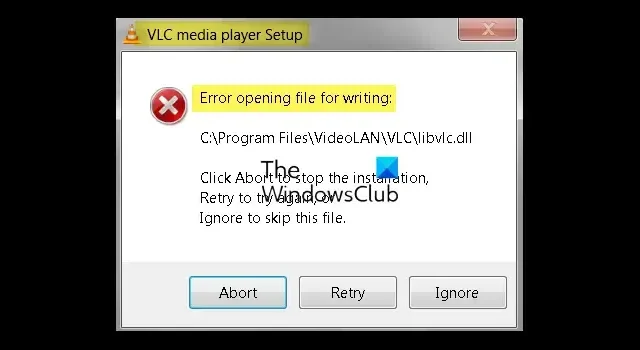
如果VLC 媒體播放器安裝程序在嘗試在 Windows 11/10 PC 上安裝時拋出錯誤消息錯誤打開文件進行寫入,這篇文章將為您提供幫助。此錯誤可能出現在 Tor、Steam、VLC、MSI Afterburner、CCleaner、GlassWire、Notepad++、OBS、Mod Organizer、WinpCap、FileZilla、NSIS、QBitTorrent、Kodi、Wireshark、BSPlayer、rtcore64、GWCtlSrv.exe、qt5core.dll、vcredist_x86 .exe、npf.sys、FL Studio 等和其他幾個程序,同時安裝它們。
什麼是安裝期間打開文件寫入時出錯?
Error opening file for writing是用戶報告在安裝 VLC 等第三方應用程序時遇到的錯誤提示。此錯誤可能發生在不同的場景中。例如,如果您缺少運行安裝程序的管理員權限,您可能會遇到此錯誤。兼容性問題可能是導致相同錯誤的另一個原因。此錯誤的另一個原因可能是安裝文件未正確下載且已損壞。因此,在這種情況下,您可以嘗試重新下載安裝文件,然後運行它以檢查錯誤是否消失。
如果您正在運行 VLC 安裝文件來更新或安裝最新版本的媒體播放器,則可能是多個 VLC 實例在您的計算機後台運行而造成乾擾。或者,當前安裝的應用程序副本可能已損壞,這就是您無法更新應用程序的原因。除此之外,在您的計算機上強制執行的嚴格用戶帳戶控制也可能導致此錯誤。
打開文件寫入 VLC 設置錯誤時出錯
如果您在 Windows 上安裝或更新 VLC 媒體播放器時遇到打開文件寫入錯誤,請使用以下方法修復錯誤:
- 從任務管理器中終止所有 VLC 實例。
- 運行程序兼容性疑難解答。
- 運行 SFC 和 DISM 掃描以修復系統文件損壞。
- 禁用用戶帳戶控制。
- 卸載,然後重新安裝 VLC。
1] 從任務管理器中終止所有 VLC 實例
如果您正在嘗試更新 VLC 媒體播放器,則可能會由於在後台運行多個 VLC 實例而觸發錯誤。因此,如果情況適用,您可以關閉 VLC 媒體播放器的所有實例,然後嘗試更新軟件。此修復已被證明對多個受影響的用戶有效。因此,嘗試一下,看看是否有幫助。
以下是如何做到這一點:
- 首先,右鍵單擊您的任務欄並選擇任務管理器將其打開。或者,按 Ctrl+Shift+Esc 熱鍵快速打開任務管理器。
- 現在,在進程選項卡中,選擇 VLC 進程。
- 接下來,按結束任務按鈕將其關閉。
- 重複上述步驟以終止所有其他 VLC 實例。
- 完成後,嘗試運行 VLC 安裝程序並查看打開文件寫入時出錯是否已解決。
如果錯誤仍然存在,我們有更多的解決方案來解決此錯誤。因此,請使用下一個修復程序。
2]運行程序兼容性疑難解答
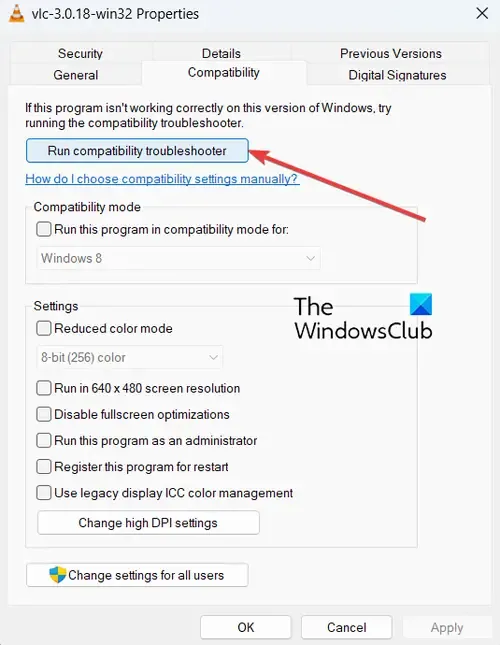
此錯誤的另一個潛在原因是兼容性問題。因此,如果場景適用,您可以嘗試運行程序兼容性疑難解答程序來修復兼容性問題和此錯誤。您可以這樣做:
- 首先,使用 Win+E 打開文件資源管理器並導航到您下載 VLC 安裝程序文件的位置。
- 現在,右鍵單擊安裝程序文件,然後從出現的上下文菜單中選擇“屬性”選項。
- 接下來,移至“兼容性”選項卡並按“運行兼容性疑難解答”按鈕。
這將啟動程序兼容性疑難解答程序,它將檢測兼容性問題並推薦合適的修復程序來解決這些問題。您可以按照提示的說明完成該過程。完成後,運行 VLC 安裝文件並檢查您是否已停止接收錯誤。如果沒有,您可以嘗試下一個方法來修復它。
3] 運行 SFC 和 DISM 掃描以修復系統文件損壞
如前所述,系統文件損壞可能是嘗試安裝或更新 VLC 時觸發錯誤打開文件進行寫入的另一個原因。因此,在這種情況下,您可以掃描並修復 PC 上損壞的系統文件,然後查看錯誤是否消失。
要修復損壞的系統文件,您可以使用稱為 SFC(系統文件檢查器)和 DISM(部署映像和服務管理)的 Windows 內置命令行工具。您需要輸入特定命令,這些工具將修復您計算機上的系統文件損壞。以下是這些命令:
首先,打開提升的命令提示符窗口。現在,輸入以下命令運行 SFC 掃描:
sfc /scannow
讓命令運行並正確完成。完成後,一一輸入以下命令以運行 DISM 掃描:
Dism /Online /Cleanup-Image /ScanHealth Dism /Online /Cleanup-Image /CheckHealth Dism /Online /Cleanup-Image /RestoreHealth
這些命令可能需要相當長的時間才能完成。因此,請耐心等待命令成功執行並完成。
完成後,重新啟動計算機並運行 VLC 安裝文件以檢查錯誤是否消失。
4]禁用用戶帳戶控制
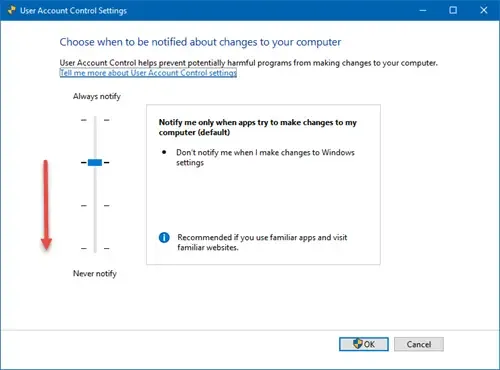
用戶帳戶控制可以防止用戶在 PC 上安裝新的應用程序。它還可能導致錯誤,例如在運行 VLC 安裝程序時打開文件進行寫入時出錯。因此,如果這種情況適用,您可以嘗試暫時禁用計算機上的用戶帳戶控制,看看是否有幫助。
為此,請打開 Windows 搜索並在搜索框中輸入用戶帳戶。現在,從顯示的結果中,單擊更改用戶帳戶控制設置選項。
接下來,拖動下面的滑塊並將其設置為從不通知選項。之後,按確定按鈕並按照顯示的說明禁用用戶帳戶控制。
5]卸載,然後重新安裝VLC
如果您在計算機上已安裝新版本的 VLC 媒體播放器時嘗試安裝它,則可能會遇到此錯誤。VLC 的當前副本可能已損壞,這就是您無法更新它或安裝新版本的原因。因此,如果情況適用,您可以從計算機上卸載 VLC,然後重新安裝它以修復錯誤。
要從 Windows 11/10 卸載 VLC 媒體播放器,請按照以下步驟操作:
- 首先,使用 Win+I 打開“設置”應用程序,然後轉到“應用程序”>“已安裝的應用程序”選項。
- 現在,尋找 VLC 應用程序並選擇附加到它的三點菜單按鈕。
- 接下來,選擇卸載選項並按照屏幕上顯示的說明完成該過程。
- 卸載 VLC 後,從官方網站下載其最新版本,然後在您的計算機上安裝媒體播放器。您還可以從 Microsoft Store 安裝 VLC 應用程序。
希望您能夠運行 VLC 安裝文件,而不會出現 Error opening file for writing 錯誤消息。
如何修復 VLC 錯誤 0xc0000005?
如果您在 VLC 上遇到錯誤代碼 0xc0000005 的應用程序無法正確啟動錯誤,您可以通過運行 SFC 和 DISM 掃描來修復它。您還可以嘗試在您的計算機上運行病毒掃描並刪除潛在威脅。除此之外,您還可以執行乾淨啟動以避免軟件衝突、更新您的設備驅動程序,或者只是在您的 PC 上重新安裝 VLC。如果錯誤仍然存在,請重置您的 PC 並查看錯誤是否已修復。



發佈留言